テーマ: パソコンを楽しむ♪(3544)
カテゴリ: わたしのPC生活
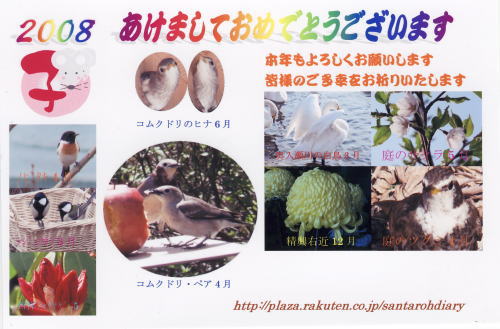
昨年前半はコトリたちとのつきあいに明け暮れた。
巣箱からたくさんのコムクドリのヒナが巣立ちました。
かれらはまだ、ボルネオあたりにいるのでしょうか。
ことしも来てくれるかなー。
いったん消えた雪も大晦日の夜からまた積もり、きょうは青空で、スズメ、ヒヨ、シジュウカラが雪の庭でエサあさり。今冬も面倒みてあげるよ。
ことしの年賀状はWord2003でつくりました。
2回目のこころみですが、部品を配置するだけの年賀状なら、テキストボックスを使うと、どこでも配置モードででき、とても簡単なことがわかった。
3/4追記
簡単と書いたものの、2ヶ月たったらかなり忘れていた。
わすれないように…。思い出しつつ…。記してみた。以下2009.4.改定
Word2003起動
stage1(設定 )
ファイル ページ設定
文字数と行数 方向 横書きまたは縦書き
余白 0
印刷の向き 横または縦
用紙 はがき
用紙トレイ オートシードフィーダ OK
修正 無視 は無視で
ファイル 名前をつけて保存
2009年賀原型.docとか
stage2(年賀状作成)
Enterたたいて2ページまでつくっておいて、2頁目にカーソルをおいて
Wordの画面で。(上覧の挿入、テキストボックス、横書きまたは縦書き選択)または
下欄テキストボックス横書きまたは縦書きをクリック:枠がでて「描画をここに作成します」がでる。
1頁画面で左クリックすると小さい枠が表示される。
ステップ1ワードアートの利用
そのなかに
ワードアートの挿入をクリック
ワードアートテキストの編集
ここに文字を入力
OK
大きさなどを調整。
縁で右クリックーテキストボックスの書式設定を表示
色と線ー塗りつぶしー色ー 塗りつぶしなしを選択 ーまたは透過性100%
線ー色ー 線なしを選択 ー
O.K.
ステップ2 図の挿入
写真、イラストなどは同じく、テキストボックスの中にマウスポインタをおいて上欄の挿入をクリックして図→ファイルからなどを選択する。
縁で右クリックーテキストボックスの書式設定を表示
色と線ー塗りつぶしー色ー 塗りつぶしなしを選択 ーまたは透過性100%
線ー色ー 線なしを選択 ー
O.K.
ステップ3 文字の入力法
手順は同じ。
文章は書式、フォントで大きさなどを調整
縁で右クリックーテキストボックスの書式設定を表示
色と線ー塗りつぶしー色ー 塗りつぶしなしを選択 ーまたは透過性100%
線ー色ー 線なしを選択 ー
O.K.
書式ーフォントーフォントの色ースタイルーサイズなどをそれぞれ選択
お気に入りの記事を「いいね!」で応援しよう
[わたしのPC生活] カテゴリの最新記事
-
bluetooth マウス 突然動かなくなった win… 2022/03/10
-
スマホをルーター代わりに印刷~スマホの… 2021/09/10
-
Windowsが起動しないパソコンからデータを… 2021/01/17
【毎日開催】
15記事にいいね!で1ポイント
10秒滞在
いいね!
--
/
--
PR
X
Calendar
武蔵野線、意外に使…
 New!
CAPTAINさん
New!
CAPTAINさん
夏越の祓を終えて/水… New!
みなみたっちさん
New!
みなみたっちさん
上高地へ New! himekyonさん
しょうへいさん景気… Mrs. Lindaさん
マリリンとコロンの… cosmopolさん
リバーサイド 四季の風365さん
パステルのそよ風 チロル0512さん
初心者の菊作り奮闘記 椿7さん
nyanko3の庭 nyan32195さん
札幌宮丘公園野鳥日記 野鳥大好きさん
 New!
CAPTAINさん
New!
CAPTAINさん夏越の祓を終えて/水…
 New!
みなみたっちさん
New!
みなみたっちさん上高地へ New! himekyonさん
しょうへいさん景気… Mrs. Lindaさん
マリリンとコロンの… cosmopolさん
リバーサイド 四季の風365さん
パステルのそよ風 チロル0512さん
初心者の菊作り奮闘記 椿7さん
nyanko3の庭 nyan32195さん
札幌宮丘公園野鳥日記 野鳥大好きさん
Category
カテゴリ未分類
(36)ツグミ
(66)庭のコトリ
(27)花とコトリ
(26)花と園芸
(180)大菊栽培
(61)自然の風景
(53)サボテンと多肉植物
(7)ハリケーン・カトリーナ
(2)小泉郵政民営化と総選挙
(16)相撲
(5)わたしのPC生活
(81)FZ50 パナソニック! LUMIX
(7)政治を考える
(19)奈良美智
(2)エコクラフト
(2)映画
(1)食後高血糖の是正・健康管理
(1)東北関東大震災
(1)© Rakuten Group, Inc.











